Hur man säkerhetskopierar Windows 7-drivrutiner med dubbel drivrutin
Miscellanea / / February 11, 2022
De flesta av PC-tillverkarna har nuförtiden slutat skicka en backup-skiva för drivrutiner med ett nytt system. Du kan få dem online men det är vanligtvis inte den mest bekväma metoden, särskilt när du är det installerar om Windows och kanske inte har nätverksdrivrutinerna till hands för att ansluta till internet. Därför är det viktigt att du säkerhetskopierar Windows 7-drivrutiner (eller någon Windows-version för den delen) och håller den säker för tillfällen då du behöver den.
Det finns ett antal säkerhetskopieringsverktyg för drivrutiner tillgängliga, inklusive både betalda och gratisalternativ. Dubbel drivrutin är ett funktionsrikt gratisprogram som kan hjälpa dig att säkerhetskopiera Windows 7-drivrutiner och även återställa dem, skriva ut en lista över dem och göra mycket mer.
Verktyget är portabla, vilket betyder att du inte behöver installera det; det kan köras direkt från den körbara filen. Och du kan använda den för att säkerhetskopiera drivrutiner för andra Windows-installationer också. Jag kommer att prata mer om det lite senare.
Låt oss se hur man använder detta fiffiga verktyg.
Steg 1. Gå till Nedladdningssida för dubbel drivrutin och ladda ner verktyget i zippat format.
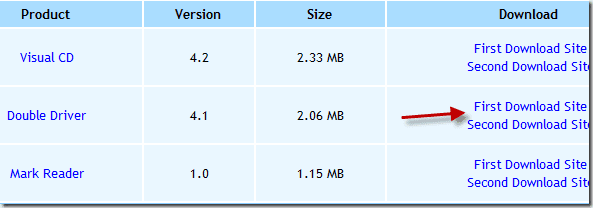
Steg 2.Packa upp filen och dubbelklicka på den körbara filen för att köra den.
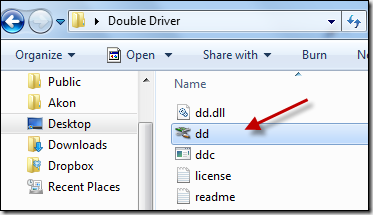
Steg 3. Det kommer att dyka upp ett fönster som bekräftar att det är redo att köras. Klicka på Säkerhetskopiering.
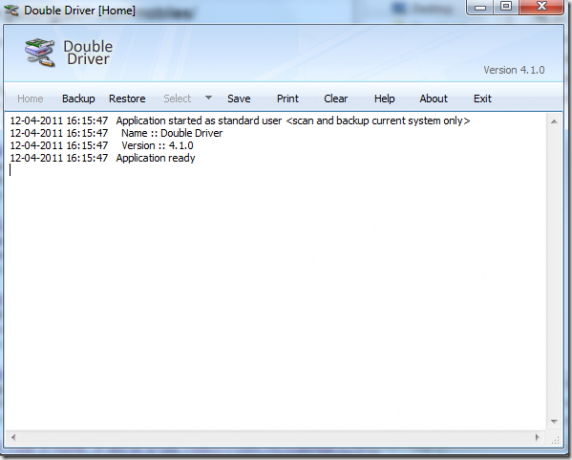
Steg 4. Du kommer nu att se Skanna aktuellt system och Skanna annat system alternativ längst ner. Det nuvarande systemet är den OS-installation du arbetar i. Om du har andra Windows-installationer i separata partitioner kan du skanna dem också. Men du måste köra den som administratör för att den ska kunna utföra den uppgiften. Genom att klicka på knappen Skanna annat system guidar du dig genom den processen.
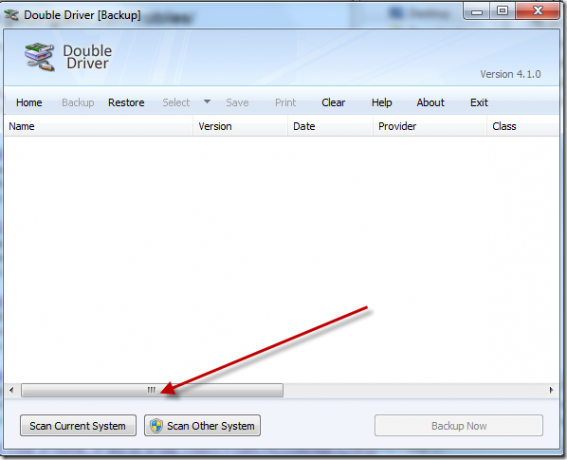
Steg 5. Om du klickar på Scan Current System bör drivrutinerna visas. Du kan sedan klicka Säkerhetskopiera nu för att starta säkerhetskopieringsprocessen. Se till att spara säkerhetskopian i en annan partition på hårddisken (om du har skapat en) eller till en extern lagringsenhet som en minnesenhet.
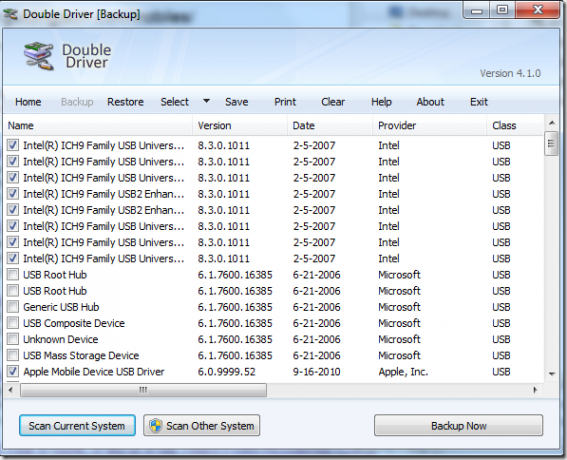

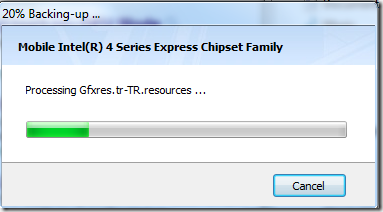
Det är allt. Dina Windows-drivrutiner är säkert säkerhetskopierade nu. Som du måste ha märkt erbjuder programvaran återställnings- och utskriftsalternativ som kan användas när och när det behövs. Det rekommenderas därför att du bär det här verktyget i din USB-minne så att du kan använda det på ett system där Windows installeras om.
Senast uppdaterad den 2 februari 2022
Ovanstående artikel kan innehålla affiliate-länkar som hjälper till att stödja Guiding Tech. Det påverkar dock inte vår redaktionella integritet. Innehållet förblir opartiskt och autentiskt.



